作为电脑硬件的重要组成部分,显卡扮演着显示图像的关键角色。而显卡的正常运行离不开驱动程序的支持。本文将详细介绍如何正确安装显卡驱动,并提供一些注意事项,帮助读者顺利完成安装过程。
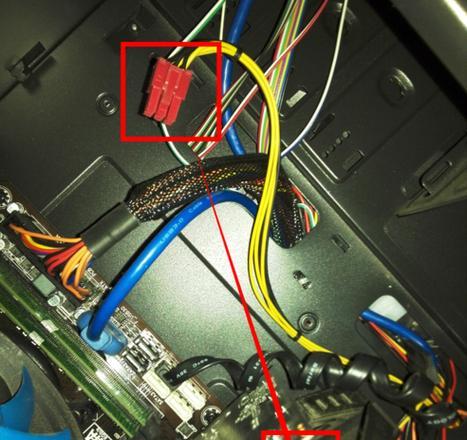
了解显卡驱动的作用
显卡驱动是一种软件程序,它负责将计算机的图形输出信号转化为显示器可以理解的图像。显卡驱动不仅能够提供更好的图形性能,还能够修复一些兼容性问题和错误,因此正确安装显卡驱动对于优化图像效果和提升电脑性能至关重要。
确认显卡型号和操作系统版本
在安装显卡驱动之前,我们需要确定自己的显卡型号和操作系统版本。显卡型号通常可以在显卡上找到,或者通过查看电脑的设备管理器获得。操作系统版本可以在“控制面板”-“系统”中找到。

下载正确的显卡驱动程序
根据确认的显卡型号和操作系统版本,在显卡厂商的官方网站上下载对应的最新驱动程序。确保选择正确的显卡型号和操作系统版本,以免安装错误的驱动程序导致不兼容或出现其他问题。
备份重要数据和创建系统还原点
在安装显卡驱动之前,为了避免出现意外情况,建议备份重要数据,并创建一个系统还原点。这样,如果在安装过程中出现问题,可以恢复到安装前的状态。
卸载旧版显卡驱动
在安装新的显卡驱动之前,我们需要先将旧版显卡驱动彻底卸载掉。通过进入“控制面板”-“程序和功能”,找到旧版驱动程序并进行卸载。有时候旧版驱动程序可能会残留一些文件或注册表项,可以使用特殊的软件进行彻底清理。

禁用杀毒软件和防火墙
在安装过程中,杀毒软件和防火墙可能会阻止显卡驱动程序的正常安装。为了避免这种情况,我们可以在安装之前先暂时禁用杀毒软件和防火墙,完成安装后再重新启用。
运行显卡驱动安装程序
双击下载的显卡驱动安装程序,根据提示完成安装。在安装过程中,可以选择自定义安装,以便根据个人需求进行配置。
重启电脑
安装完成后,建议重启电脑,使显卡驱动程序能够正确加载。在重启后,我们可以通过设备管理器来确认新的驱动程序是否成功安装。
进行性能测试和调整
安装新的显卡驱动后,可以通过一些专业的性能测试工具来评估显卡性能的提升情况,并根据需要进行相应的调整。
解决常见问题和错误
在安装过程中,有时候可能会遇到一些常见的问题或错误,比如安装失败、蓝屏等。我们可以通过查看官方网站的帮助文档或技术支持论坛来寻找解决方案。
定期更新显卡驱动
显卡驱动程序通常会随着时间推移进行更新,以修复bug、增加新功能或提升性能。我们应该定期检查显卡厂商的官方网站,下载最新的驱动程序。
注意驱动来源和版本
在下载和安装显卡驱动时,我们应该选择官方渠道获取驱动,并选择稳定、兼容的版本。避免从非官方来源下载驱动程序,以免遭遇病毒、间谍软件等安全风险。
及时修复驱动问题
如果在使用过程中发现显卡驱动有问题,比如图像显示异常、游戏闪退等,我们应该及时进行修复。可以尝试重新安装驱动、回滚驱动版本或联系显卡厂商的技术支持寻求帮助。
注意驱动兼容性
在安装显卡驱动之前,我们需要确保显卡和操作系统的兼容性。有时候新发布的驱动可能不支持旧版显卡或操作系统,需要注意这一点。
正确安装显卡驱动是保证电脑显示效果和性能的重要步骤。通过了解显卡驱动的作用、下载正确的驱动程序、备份数据、卸载旧版驱动、禁用杀毒软件和防火墙、运行安装程序等一系列步骤,我们可以顺利完成驱动安装,并避免一些常见问题和错误的发生。
通过本文的介绍,读者可以了解到电脑显卡驱动的重要性和安装步骤,掌握一些常见问题的解决方法。在日常使用中,及时更新显卡驱动、注意兼容性和安全性,能够为我们提供更好的图形性能和显示效果。


